У Cantor передбачено декілька допоміжних діалогових вікон для полегшення виконання деяких простих операцій.
Доступ до цих діалогових вікон можна отримати за допомогою пунктів головного меню програми. У кожного із модулів обробки власний набір допоміжних діалогових вікон.
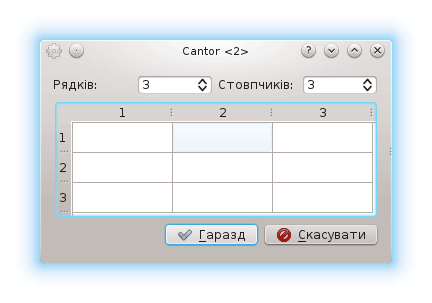
За допомогою цього діалогового вікна можна вводити матриці. Ви можете визначити розмірності матриці і ввести її елементи.
Під час введення даних можна швидко пересуватися між комірками за допомогою натискання клавіші Tab.

За допомогою цього діалогового вікна можна ввести назву матриці для обчислення її власних векторів, власних значень або оберненої матриці. Типове значення (%) використовується для позначення попереднього результату обчислень або введення.
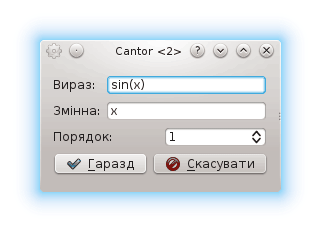
За допомогою цього діалогового вікна можна ввести вираз для функції, яку слід продиференціювати, її змінну та порядок похідної.

За допомогою цього діалогового вікна можна ввести вираз для функції, яку слід проінтегрувати, її змінну та межі інтегрування (для визначеного інтеграла).
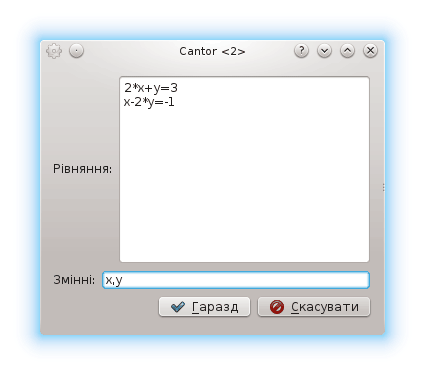
За допомогою цього діалогового вікна можна вводити рівняння для розв’язування (кожне з рівнянь у окремому рядку) та змінні, значення яких слід визначити (відокремлені комами).

За допомогою цього діалогового вікна можна ввести назву пакунка, який слід імпортувати (наприклад, numpy для Python).
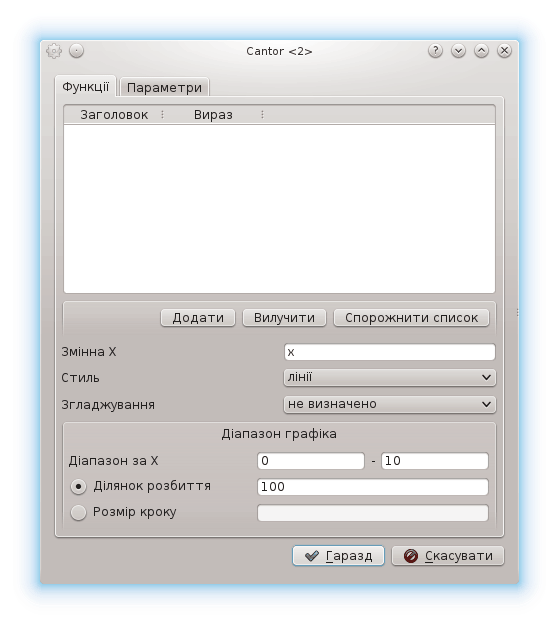
Параметри у цьому діалоговому вікні поділено на дві групи за вкладками. За допомогою вкладки Функції можна вводити функції, графіки яких слід накреслити.
Щоб ввести нову функцію, натисніть кнопку . Двічі клацніть на комірці Заголовок і введіть заголовок, потім двічі клацніть на комірці Вираз і введіть вираз функціональної залежності.
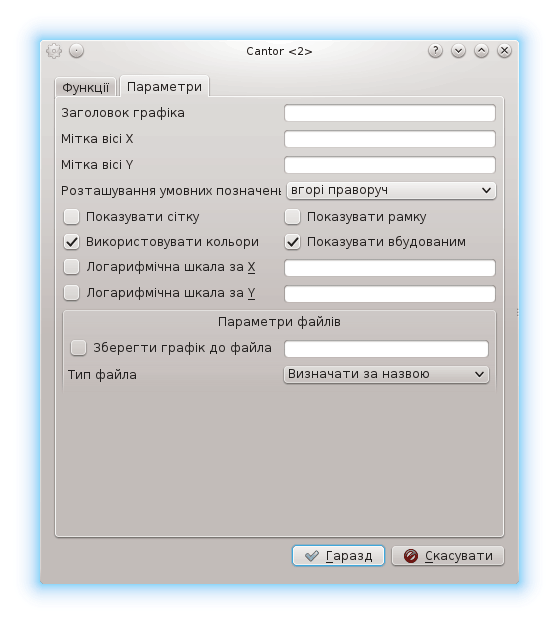
За допомогою вкладки Параметри можна визначити параметри креслення та умовних позначень. Ви можете налаштувати майже усі параметри креслення, щоб отримати потрібний вам вигляд.

За допомогою цього діалогового вікна можна ввести вираз для функції, її змінну та вказати межі зміни цієї змінної.
